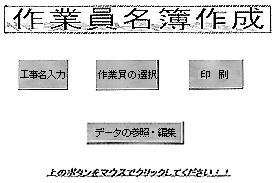|
1.はじめに 2.内容および目的 (1)作業員名簿作成 (2)営業管理データベース 3.操作手順及び説明 (1)作業員名簿 (2)営業管理データベース |
|
1.はじめに 作業を正確かつ能率的に行うために、パソコンを活用した例をご紹介いたします。 2.内容および目的 (1)作業員名簿作成 作業員データを一度入力するだけで、年齢や経験年数は自動的に計算され、名簿作成、時には工事名と抽出したい作業員のコードを入力するだけで印刷され、文字入力の苦手な人でも簡単に作成できるようにしたものです。 (2)営業管理データベース 工事台帳・取引先名簿を作成し、分析までの一連の流れを作りました。 今まで、受注・完工を把握し分析すること、名簿に新規顧客名を追加し、宛名ラベルを作成すること等の作業の中で、顧客名や工事名等重複して入力しなければなりませんでした。それは、作業能率が悪く、入力ミスを招くことになっていたので、一度入力した会社名等のデー夕は、再度入力しなくても良いようにしたものです。 作例は、Windows95搭載パソコンと、マイクロソフトのアクセスやエクセルを使っています。マイクロソフトが出しているOfficeというビジネスソフト集に同梱されている場合が多く、使いやすいというよりも入手しやすく、多くの会社で使われている定番ソフトだというところから選んでいます。 |
| 3.操作手順及び説明 |
作業員名簿を作成します。 まず、エクセルを起動して、メニュー画面を開きます。 メニュー画面は図1-1のような4つのボタンで構成しています。登録された作業員のデータを見る場合、「デー夕の参照・編集」ボタンをマウスでクリックします。 図1-2の表形式の画面が現れます。このデータ入力画面にて、作業員デー夕の入力や修正、コードの確認を行います。 図1-2の表中項目、年齢・経験年数は、今日現在の時点での年数を自動的に表示するように作ったので、入力の必要は有りません。 |
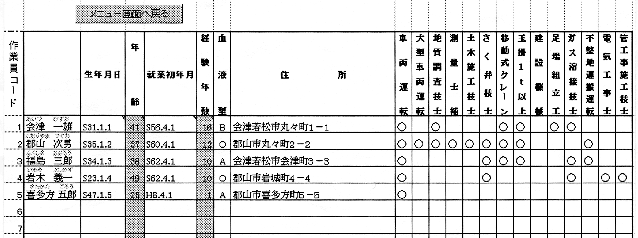
| 図1-2 データ入力画面 |
|
データ入力画面で作業員データを確認したら、図中の左上の「メニュー画面に戻る」をクリックして図1-1メニュー画面に戻ります。 次に作業員名簿を作るにため作業員の選択を行います。図1-1メニュー画面中の「作業員の選択」ボタンをクリックして図1-3作業員名簿を表示します。 カーソルは作業員コード入力位置に来ておりますので、先ほど確認した作業員のコード番号を入力すると、その作業員のデータが表中に現れます。こうしてその工事に携わる作業員を名簿に表示させます。その後、図中左上の「メニュー画面に戻る」をクリックして図1-1メニュー画面に戻ります。 図1-1メニュー画面の「工事名入力」ボタンをマウスでクリックすると、図1-3作業員名簿が開いて、工事名記入欄にカーソルが移動しておりますから、ここに工事名を記入して、「メニュー画面に戻る」ボタンを押してメニューに戻ります。 図1-1メニュー画面の「印刷」ボタンをマウスでクリックすると、自動的にあらかじめ設定しておいた書式で、先ほどコードを入力した名簿が、きれいに印刷されて出てきます。 作業員コードを入力するだけで、だれにでも正確かつ迅速に作成することが可能です。 |
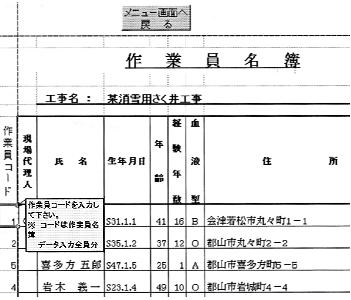
|
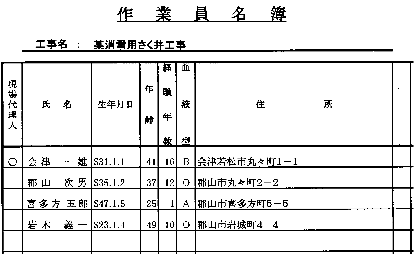
|
| (2)営業管理データベース |
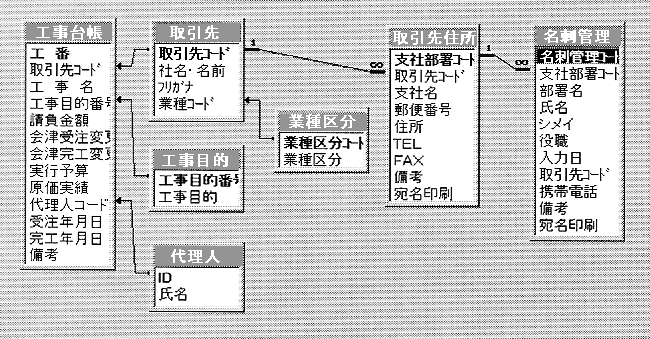
| 図2-1 データベースにおける各項目の関係図 |
|
図2-1はアクセスで作成した営業管理データベースに記録されているテーブル間の関係(リレーション)全体図です。工事台帳、取引先、取引先住所、名刺管理、業種区分、工事目的、現場代理人のテーブルから構成されています。 |
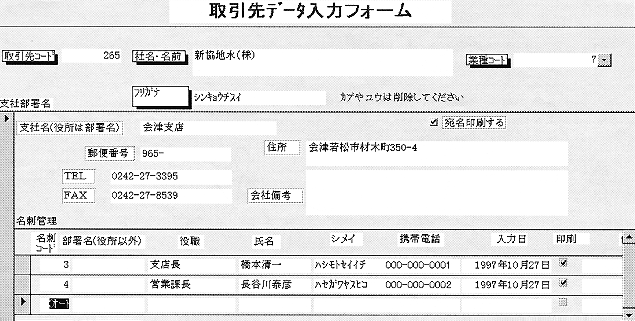
| 図2-2 取引先データ入力フォーム |
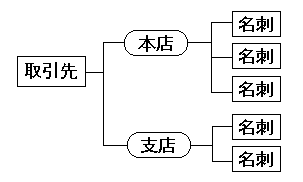 図2-2取引先データ入力フォームで、会社名や住所などのデー夕を入力します。
図2-2取引先データ入力フォームで、会社名や住所などのデー夕を入力します。取引先コード、名刺コードは、自動的に入力されます。業種コードは、リストから選択します。 構成としては、左の図のようになっていますので、社名は一度、住所は各店ごとに一度入力するだけで、変更が無ければ再度入力することは、有りません。 |
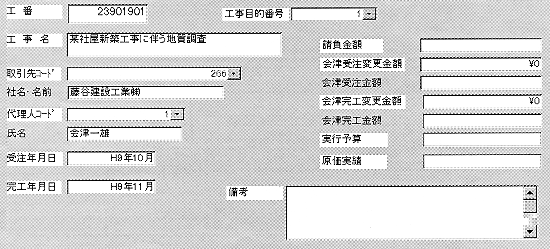
| 図2-3 工事台帳入力フォーム |
|
図2-3工事台帳入力フォームで、各工事ごとのデー夕を入力します。 社名・氏名・工事目的はコードを直接入力するか、リストから選びます。 会津受注及び完工金額は、自動的に計算され表示されます。 |
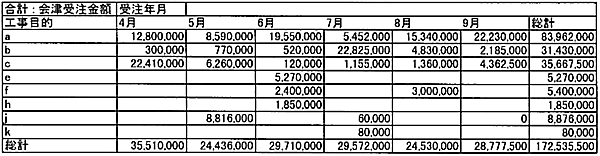
| 図2-4 各種帳票例 |
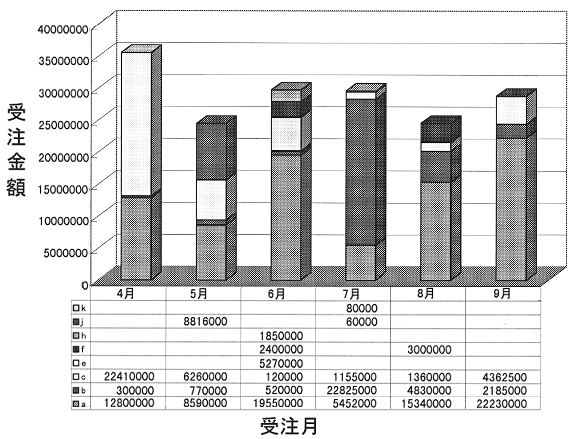
| 図2-5 集計結果 |
|
入力されたデー夕を基に、組み合わせや抽出条件により、希望のデータや表を見ることができます。(例:図2-4) また、様々な抽出条件を設定することで、もっともその時に必要な情報が集約された帳票や、顧客の地域別ラベル印刷などを行う事も可能です。いったん設定すれば、それ以後は、半自動的に仕上げてくれます。 図2-5のように集計結果をグラフにすることもできます。 このように、データベースとして、様々なデータを系統だって蓄積させていけば、必要に応じて、集計や分析など、いろいろと役に立つと思います。 |
| (おわり) |
| [前ページへ] | [次ページへ] |